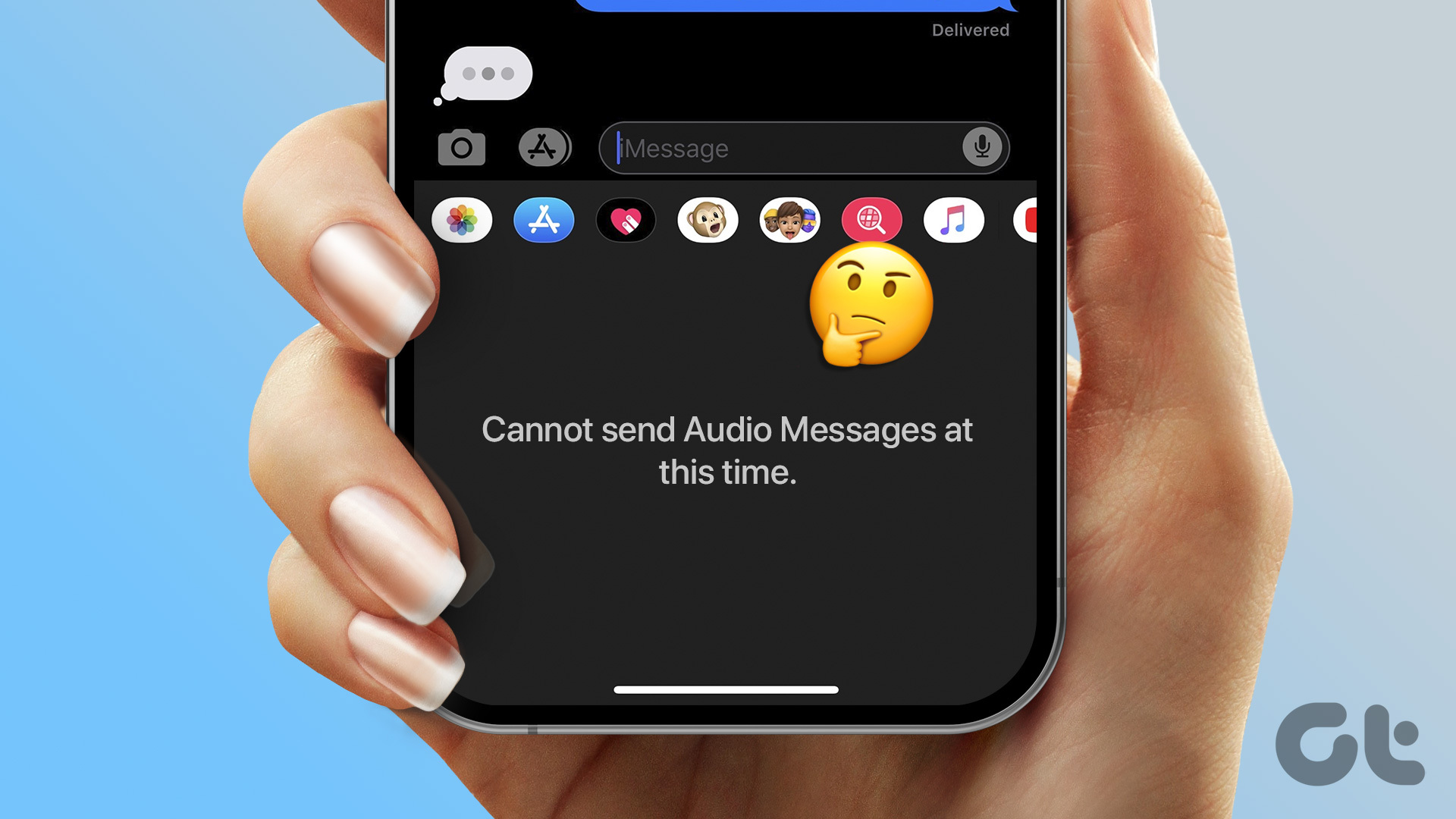۷ بهترین راه حل برای خطای «نمی توان در این زمان پیام صوتی ارسال کرد» در آیفون
پس از انتشار iOS 16، باید گزینه برای را فعال کنید ارسال یک پیام صوتی به مخاطبین شما. زمانی که احساس می کنید حجم زیادی برای تایپ وجود دارد و عجله دارید، گزینه مناسبی است. اما بسیاری از کاربران با خطای جلوگیری از ارسال پیام صوتی مواجه می شوند.
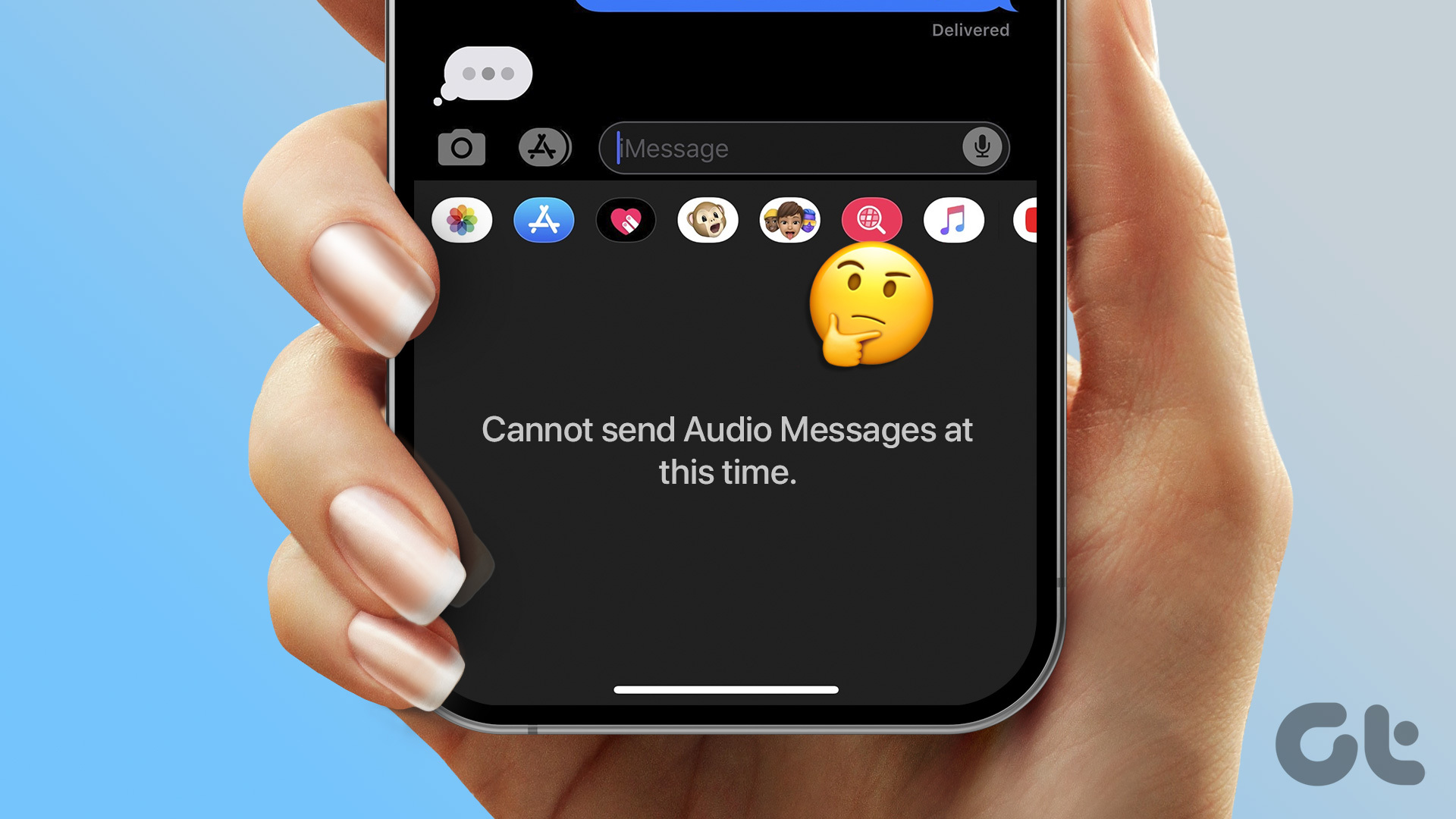
بسیاری از کاربران گزارش داده اند که خطای Cannot Send Audio Message At This Time را در اپلیکیشن Messages در آیفون خود مشاهده کرده اند. اگر شما نیز با همین مشکل روبرو هستید، در اینجا بهترین راه حل برای خطای «نمی توان در این زمان پیام صوتی ارسال کرد» در آیفون شما آورده شده است.
۱. تغییر از داده تلفن همراه به Wi-Fi
بیایید با اساسی ترین راه حل ها شروع کنیم که اغلب در مواجهه با چنین مسائلی مورد توجه قرار نمی گیرند. اگر از Mobile Data برای برنامه Messages استفاده می کنید، ممکن است به سرعت اینترنت بهتری در منطقه فعلی خود نیاز داشته باشید. یک اتصال اینترنتی خوب برای سرویس iMessage از جمله ارسال پیام های صوتی مورد نیاز است. ما پیشنهاد میکنیم از Mobile Data به یک شبکه Wi-Fi سوئیچ کنید.
۲. به باند فرکانس ۵ گیگاهرتز بروید
اگر همچنان همان خطا را در برنامه پیامها مشاهده میکنید، میتوانید با تغییر باند فرکانسی ۲.۴ گیگاهرتز به باند فرکانسی ۵ گیگاهرتز، سرعت اینترنت خود را به شدت افزایش دهید. توجه داشته باشید که این فقط در صورت داشتن روتر Wi-Fi دو باند اعمال می شود. پس از اتصال به شبکه ۵ گیگاهرتز، تست سرعت انجام دهید برای اطمینان از اینکه ارائه دهنده خدمات اینترنت شما با هیچ گونه خرابی مواجه نیست.
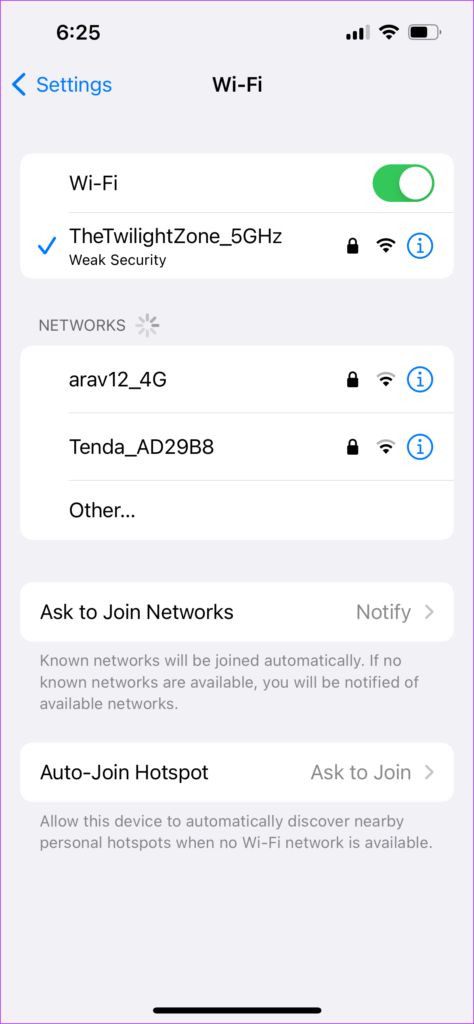
۳. خروج اجباری و راه اندازی مجدد برنامه پیام ها
راه حل اساسی بعدی که تقریباً برای همه برنامه ها نیز اعمال می شود، حذف برنامه Messages در پس زمینه و راه اندازی مجدد آن است. این به برنامه بعد از اتصال به باند فرکانس ۵ گیگاهرتز شروعی تازه می دهد.
مرحله ۱: از صفحه اصلی آیفون خود، انگشت خود را به سمت بالا بکشید و نگه دارید تا پنجره های برنامه پس زمینه نشان داده شود.
گام ۲: به دنبال برنامه Messages بگردید و انگشت خود را به سمت بالا بکشید تا از پس زمینه حذف شود.

مرحله ۳: برنامه Messages را دوباره راه اندازی کنید و بررسی کنید که آیا مشکل حل شده است یا خیر.

۴. iMessage را دوباره فعال کنید
وقت آن است که راه حل های پیشرفته را امتحان کنید. می توانید دوباره سرویس iMessage را در آیفون خود فعال کنید و بررسی کنید که آیا مشکل را حل می کند یا خیر. با دنبال کردن این مرحله، تمام اطلاعات iMessage شما دوباره در آیفون شما دانلود می شود.
مرحله ۱: تنظیمات را در آیفون خود باز کنید.

گام ۲: به پایین اسکرول کنید و روی Messages ضربه بزنید.

مرحله ۳: برای غیرفعال کردن سرویس، روی کلید کنار iMessage ضربه بزنید.
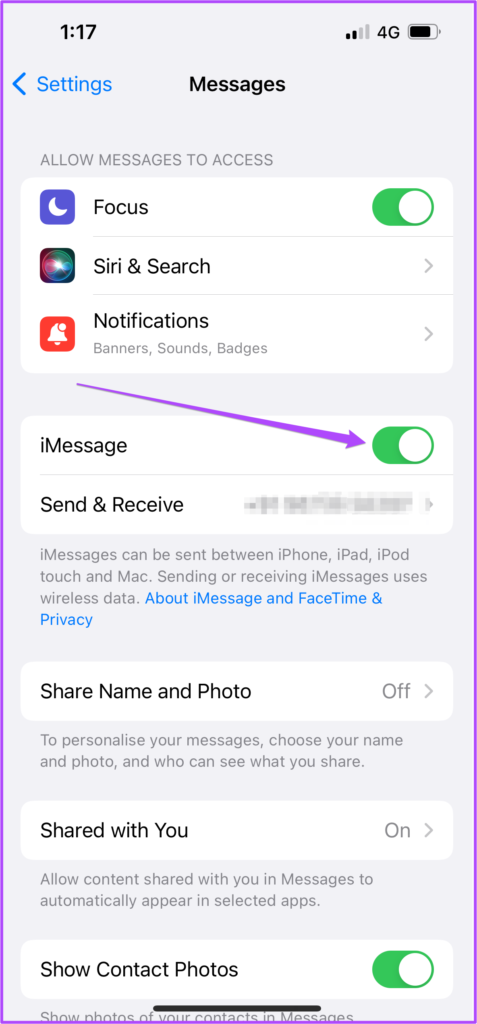
مرحله ۴: چند دقیقه منتظر بمانید و دوباره روی همان ضامن ضربه بزنید تا iMessage دوباره فعال شود.
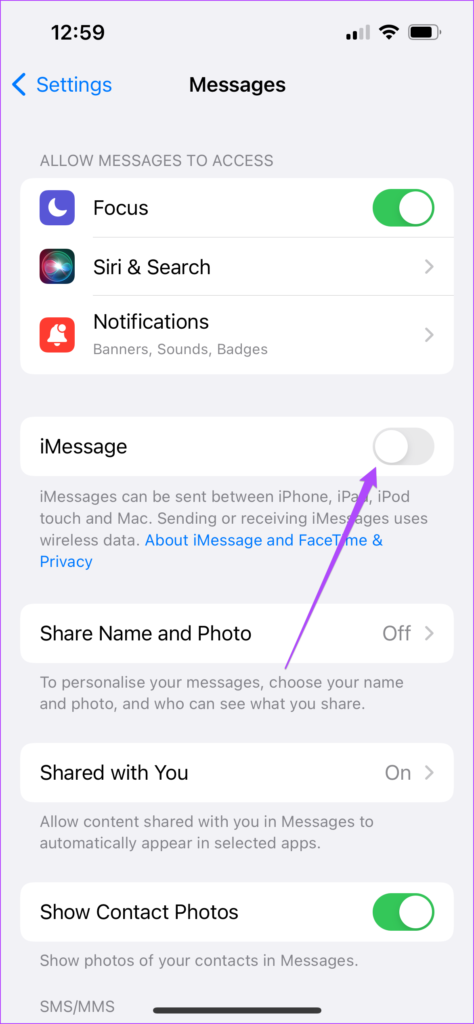
مرحله ۵: برنامه Settings را ببندید و برنامه Messages را باز کنید تا بررسی کنید که آیا مشکل حل شده است یا خیر.

۵. Sound Recognition را خاموش کنید
ویژگی Sound Recognition باعث می شود به صداهای خاصی در اطراف خود مانند زنگ در، آژیر، سرفه و غیره گوش دهید تا آنها را تشخیص داده و به شما اطلاع دهد. خاموش کردن این ویژگی ممکن است به حل این مشکل با پیام های صوتی در آیفون شما کمک کند. در اینجا این است که چگونه می توانید آن را امتحان کنید.
مرحله ۱: تنظیمات را در آیفون خود باز کنید.

گام ۲: به پایین بروید و روی Accessibility ضربه بزنید.
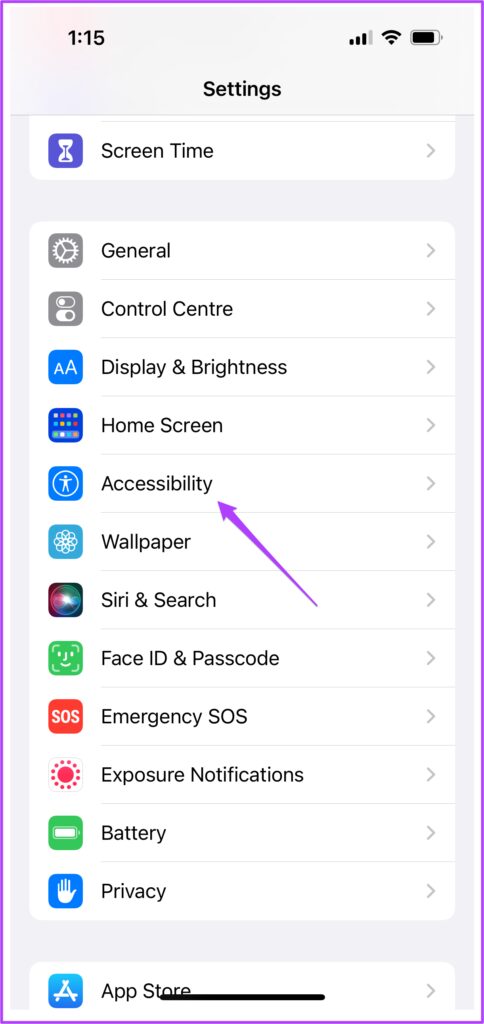
مرحله ۳: به پایین اسکرول کنید و روی Sound Recognition ضربه بزنید.

مرحله ۴: برای غیرفعال کردن این ویژگی، روی کلید کنار Sound Recognition ضربه بزنید.

مرحله ۵: برنامه Settings را ببندید و Messages را باز کنید تا بررسی کنید که آیا مشکل حل شده است یا خیر.

۶. iOS را برای به روز رسانی برنامه پیام ها به روز کنید
راه حل بعدی به روز رسانی اپلیکیشن Messages است که برای آن باید نسخه iOS را به روز کنید. در هنگام نوشتن این پست، اپل مرتباً بهروزرسانیهایی را برای رفع مشکلاتی مانند این ارسال میکند. به خصوص اگر از نسخه بتا عمومی iOS استفاده می کنید، مواجه شدن با چنین اشکالاتی کاملاً طبیعی است. بنابراین، نصب آخرین به روز رسانی نرم افزار به شدت توصیه می شود.
مرحله ۱: تنظیمات را در آیفون خود باز کنید.

گام ۲: به پایین اسکرول کنید و روی General ضربه بزنید.

مرحله ۳: روی Software Update ضربه بزنید.

مرحله ۴: در صورت وجود آپدیت را دانلود و نصب کنید.
مرحله ۵: پس از نصب برنامه Messages را باز کنید و بررسی کنید که آیا مشکل حل شده است یا خیر.

۷. از برنامه Voice Memos استفاده کنید
اگر هیچ یک از راه حل ها برای شما کارساز نبود، یادداشت های صوتی نصب شده در آیفون شما می تواند به شما در ارسال پیام های صوتی کمک کند. می توانید پست ما را در مورد نحوه استفاده از برنامه Voice Memos در آیفون خود بخوانید.
اکنون می توانید آن را ارسال کنید
این راه حل ها ارزش تلاش برای از بین بردن خطای «نمی توان در این زمان پیام صوتی ارسال کرد» را در آیفون خود انجام دهید. این مشکلات بیشتر زمانی رخ میدهند که نسخههای بتا عمومی یا توسعهدهنده iOS را برای آزمایش ویژگیهای جدید نصب میکنید. اما در مورد ضبط صدا در آیفون خود، می توانید پست ما را نیز بررسی کنید نحوه حذف نویز پس زمینه در یادداشت های صوتی آیفون.